- Strona główna
- /
- Artykuł

Aplikacja Webex | Asystent AI dla aplikacji Apple Vision Pro
 W tym artykule
W tym artykule Opinia?
Opinia?Używaj Asystenta AI Webex podczas dołączania do spotkania za pomocą urządzenia Apple Vision Pro. Dzięki asystentowi SI możesz szybko nadrobić zaległości powstałe, jeśli spóźnisz się na spotkanie. Jeśli pracujesz wielozadaniowo i rozpraszasz się, możesz zadawać pytania bez zakłócania spotkania i być na bieżąco z rozmową.
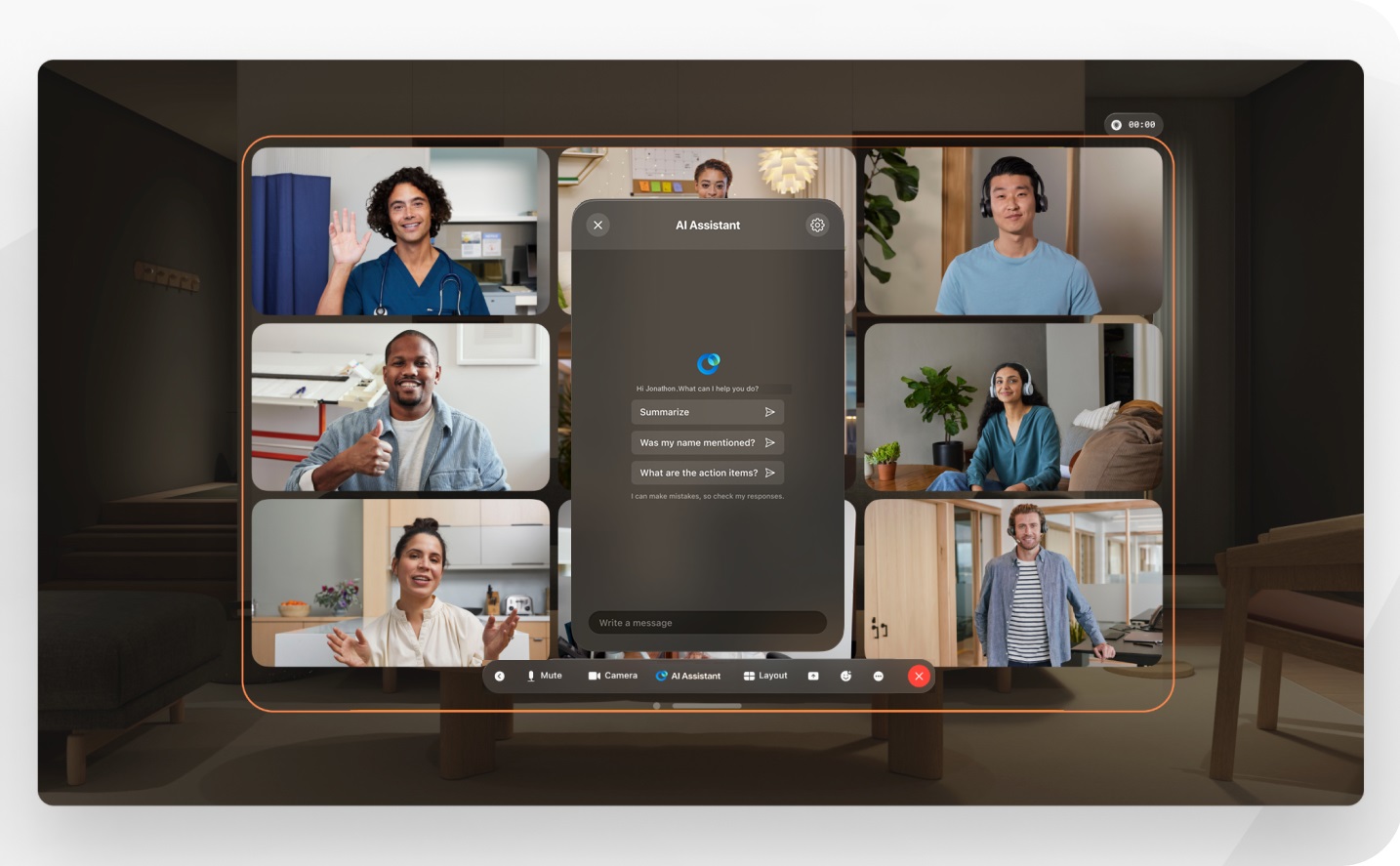
Podsumowania asystenta SI
Przed rozpoczęciem
Zaloguj się do usługi Webex na swoim urządzeniu Apple Vision Pro.
| 1 |
Aby uzyskać więcej informacji, dołącz do spotkania lub rozpocznij spotkanie, zobacz Używanie aplikacji Webex na Apple Vision Pro . |
| 2 |
W elementach sterujących spotkaniem dotknij Asystent AI W panelu wybierz spośród:
Dotknij, |
Ustawienia asystenta AI
Prowadzący spotkania i współprowadzący mogą dostosować opcje spotkania Asystenta AI, aby zdecydować, kto może rozpocząć lub przerwać podsumowanie spotkania, a także zdecydować, czy podsumowania i transkrypcje są zapisywane po spotkaniu.
|
Na spotkaniu dotknij Asystenta AI, W oknie Opcje spotkani a w obszarze Asystent AI wybierz z:
Podsumowania i transkrypcje spotkań są zapisywane na koncie gospodarza spotkania w aplikacji Webex. Jeśli spotkanie jest powiązane z obszarem, w obszarze, w którym miało miejsce spotkanie, automatycznie pojawia się łącze podsumowania i transkrypcji. Jeśli po spotkaniu nie możesz zapisać zawartości, skontaktuj się z administratorem, ponieważ być może wyłączył on tę opcję. |


 aby zamknąć panel Asystent AI.
aby zamknąć panel Asystent AI. .
.
